Um das Inkompatibilitätsproblem zu beheben, müssen Sie möglicherweise das High Efficiency Image Format (HEIC) auf Ihrem iPhone oder iPad mit iOS 11/12 deaktivieren.
Mit iOS 11 hat Apple das HEIC / HEIF-Bildformat eingeführt, um Dateigrößen um bis zu 50 % zu komprimieren, ohne die Qualität zu beeinträchtigen. Im Vergleich zu JPEG ist HEIF effizienter und bietet eine bessere Möglichkeit, den Fotospeicher zu verwalten. Das einzige Problem bei diesem hocheffizienten Format ist, dass es noch nicht universell unterstützt wird. Sie können jedoch verhindern, dass Ihr iPhone mit iOS 11 oder iOS 12 HEIC-Fotos macht.
Mit den neuesten iOS-Versionen können Sie zwischen hocheffizienten (HEIC) und den meisten kompatiblen Formaten (JPEG) wechseln. Wenn Sie Ihre Bilder daher auf Ihren Computer übertragen oder mit einer Bildbearbeitungssoftware ändern möchten, die dieses neue Format nicht unterstützt, können Sie diesen Trick nutzen, damit iOS-Geräte Bilder in einem Format aufnehmen können, das allgemein von den meisten Geräten unterstützt wird und Programme.
So speichern Sie Fotos als JPEG anstelle von HEIC auf dem iPhone in iOS 12
Schritt 1. Öffnen Sie „Einstellungen“ auf Ihrem iOS-Gerät.
Schritt 2. Tippen Sie nun auf „Kamera“.
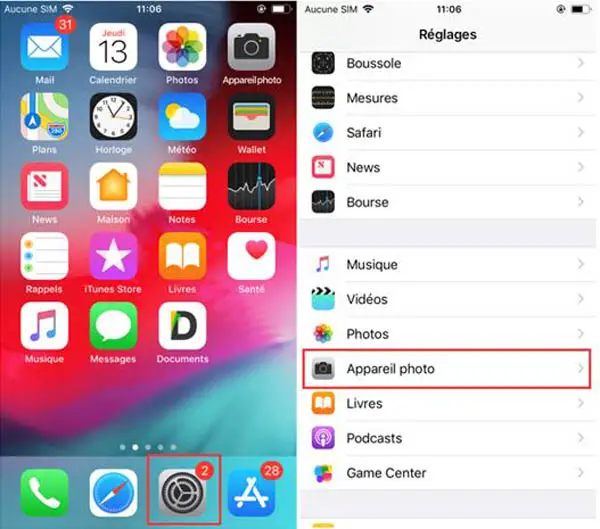
Schritt 3. Gehen Sie dann zu “Formate”.
Schritt 4. Wählen Sie dann “Am kompatibelsten”.
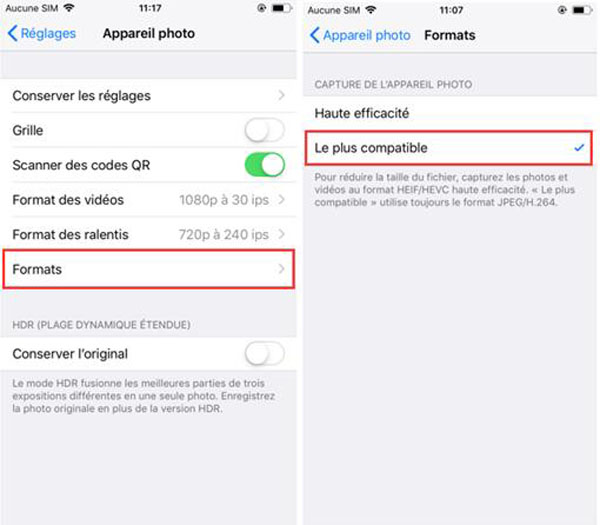
Ihr iPhone nimmt nun Bilder im JPEG-Format und Videos im H.264-Format auf. Sie müssen jedoch in Ihren Einstellungen auf “Hohe Effizienz” umschalten, wenn Sie 4K mit 60 fps und 1080p mit 240 fps aufnehmen möchten.
Konvertieren Sie iPhone/iPad-Fotos automatisch in JPEG, während Sie sie auf Mac/Windows-PC übertragen
Mit den neuesten iOS-Versionen können Sie HEIC-Bilder beim Übertragen auf Mac oder PC automatisch in JPEG konvertieren.
Schritt 1. Gehen Sie auf Ihrem iOS-Gerät zu „Einstellungen“ und dann zu „Fotos“.
Schritt 2. Scrollen Sie nun nach unten und wählen Sie „Automatisch“ im Abschnitt „ÜBERTRAGEN AUF MAC ODER PC“.
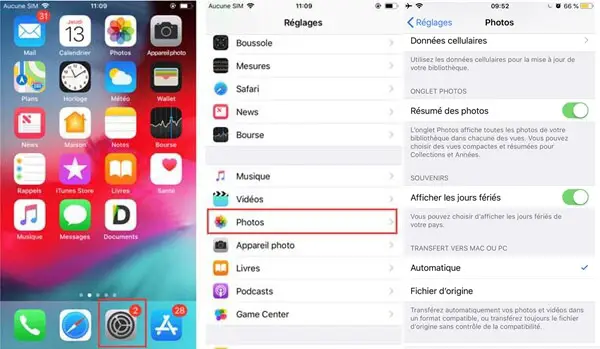
Das ist so ziemlich alles!
Da das HEIC-Format noch nicht weit verbreitet ist, empfehle ich Ihnen, das JPEG-Format nur zu verwenden, wenn Sie mit dem Inkompatibilitätsproblem umgehen müssen. Haben Sie irgendwelche Fragen ? Lass es uns in den Kommentaren unten wissen.